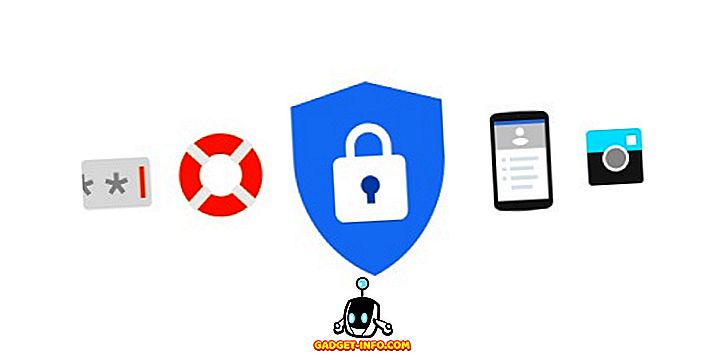З тих пір, як Tencent випустила мобільну версію PUBG, кожен з них був приклеєний до свого мобільного екрану, отримуючи один курячий обід за іншим. Незважаючи на те, що PUBG на ПК славиться своєю поганою оптимізацією, мобільна версія гри досить добре оптимізована і працює досить плавно на майже всіх сучасних пристроях. Однак, якщо ви качаєте старі пристрої або, можливо, щось, що трохи недостатньо, ви, можливо, зіткнулися з випадковим заїканням і падінням кадру під час гри PUBG Mobile. Незважаючи на те, що тут випадає кілька кадрів, і в казуальних іграх не так вже й багато, в конкурентних іграх, таких як PUBG, навіть випадкові падіння кадрів можуть призвести до смерті.
Але у нас є хороші новини для вас. Тепер ви можете успішно покращити продуктивність PUBG на низьких кінцевих пристроях, відредагувавши файли налаштувань (якщо у вас немає вкоріненого пристрою) або встановивши програму GFX Tool (лише з кореневими пристроями).
Примітка : Для тестування поліпшення продуктивності я використав Redmi Y1 для першого методу, який вимагає некореневого пристрою, і Moto G5S Plus для другого методу, який вимагає кореневого пристрою.
Покращити продуктивність PUBG для мобільних пристроїв, редагуючи файли конфігурації (без кореневих пристроїв)
Вимоги:
- Провідник кореневих файлів (ми рекомендуємо ES File Explorer)
- Конвертер конфігурацій PUBG (завантажити)
Керівництво:
1. Після завантаження та встановлення кореневого файлового провідника, вам потрібно знайти файл PUBG Mobile UserCustom.ini. Файл UserCustom.ini можна знайти за адресою:
Android / data / com.tencent.ig / files / UE4Game / ShadowTrackerExtra / ShadowTrackerExtra / Збережені / налаштування / Android

2. Після цього вам потрібно буде відкрити файл для редагування значень, і для цього вам може знадобитися змінити його розширення на .txt і відкрити за допомогою програми блокнота . Якщо ви використовуєте ES File Explorer, ви отримаєте можливість відкрити його за допомогою вбудованого редактора записів ES.

3. Тепер вас зустрінуть з купою чисел і букв, які абсолютно не мають сенсу. Саме тут вступає в дію Конвертер Конфігурацій PUBG. Вам потрібно скопіювати значення, написані після + CVars =, вставити їх у верхню панель конвертера і торкнутися декодування.

4. Конвертер миттєво декодує запис, і ви зможете редагувати значення. Переконайтеся, що ви редагуєте лише значення, які впливають на ефективність гри, включаючи якість, тінь, цвітіння, глибину поля, рефракцію тощо.

5. Після редагування значень вам доведеться скопіювати нові налаштування, а потім ще раз кодувати їх і вставити саме там, звідки ви скопіювали його . Я знаю, що це звучить як надто багато роботи, але повірте мені, це варто зусиль.

Вам доведеться повторити процес кілька разів, щоб змінити всі налаштування на мінімальний рівень і отримати найкращу продуктивність від низького рівня . Нижче наведено кілька параметрів, які потрібно змінити, а також відповідні значення:
| Значення, які можна змінити | ||
|---|---|---|
| + CVars = r.PUBGQualityLevel = 1 | + CVars = r.Shadow.MaxCSMResolution = 4 | + CVars = foliage.MinLOD = 0 |
| + CVars = r.UserQualitySetting = 0 | + CVars = r.Shadow.CSM.MaxMobileCascades = 0 | + CVars = r.DetailMode = 0 |
| + CVars = r.PUBGLDR = 0 | + CVars = r.BloomQuality = 0 | + CVars = r.MaxAnisotropy = 1 |
| + CVars = r.ShadowQuality = 0 | + CVars = r.DepthOfFieldQuality = 0 | + CVars = r.Streaming.PoolSize = 200 |
| + CVars = r.MobileContentScaleFactor = 0.75 | + CVars = r.LightShaftQuality = 0 | + CVars = r.EmitterSpawnRateScale = 0.5 |
| + CVars = r.MobileHDR = 1 | + CVars = r.RefractionQuality = 0 | + CVars = r.ParticleLODBias = 2 |
| + CVars = r.UserHDRSetting = 0 | + CVars = r.StaticMeshLODDistanceScale = 0.8 | + CVars = r.MobileNumDynamicPointLights = 0 |
| + CVars = r.MaterialQualityLevel = 0 | + CVars = foliage.LODDistanceScale = 0.6 |
Тепер все, що залишилося для вас, щоб вогонь до гри і зануритися, щоб отримати ваш курка вечеря!
Поліпшення продуктивності PUBG для мобільних пристроїв за допомогою програми GFX Tool (лише для вкорінених пристроїв)
Вимоги:
- Вкорінене пристрій Android
- Програма GFX Tool (завантаження)
Керівництво:
Другий метод, який призначений виключно для вкорінених пристроїв, досить простий і зрозумілий. Він використовує додаток під назвою GFX Tool, який можна завантажити з вашого пристрою за посиланням, наведеним вище. Завантаживши програму, потрібно виконати наведені нижче дії для покращення продуктивності PUBG на пристрої:
1. На відміну від попереднього методу для не-кореневих пристроїв, програма GFX Tool досить зручна і надає простий інтерфейс, за допомогою якого можна налаштувати параметри графіки PUBG.

2. Налаштуйте інструмент GFX відповідно до наведеного нижче зображення та натисніть кнопку "Прийняти". Потім кнопка переключиться на "Виконати гру", натиснувши на яку ви потрапите прямо в гру!

Якщо вам не подобаються вищезгадані налаштування, ви можете зіграти з індивідуальними налаштуваннями і знайти те, що вам найбільше подобається. Щоб допомогти вам розпочати роботу, ось короткий виклад того, що змінюється кожен параметр:
- Версія: Це налаштування досить просте. Вам просто потрібно вибрати версію PUBG Mobile, яку ви зараз використовуєте. Нічого особливого.
- Роздільна здатність: Ця установка дозволить зменшити роздільну здатність гри, що значно підвищить продуктивність. Тим не менш, ви повинні взяти до уваги розмір екрану, перш ніж вибрати дуже низьку роздільну здатність, так як це може зробити гру повністю неможливо відтворити.
- Графіка: Хоча PUBG Mobile дозволяє вибрати з декількох різних графічних налаштувань, це не дозволяє змінювати всі налаштування. Ця опція дозволяє ввімкнути наднизьку графіку, яка за умовчанням недоступна. І якщо ви хочете просунути межі, це також дозволить вам отримати високоякісну графіку, за рахунок FPS, звичайно.
- FPS: Ще одне пояснення, яке дозволить вам вибрати максимальну FPS для гри. Завжди пам'ятайте, більше FPS = більше плинність.
- Згладжування: Ця настройка дозволить вам поліпшити загальну графіку гри, видаливши нерівні краї текстур. Однак, якщо ви ввімкнете анти-згладжування, пам'ятайте, що це займе значне зниження продуктивності .
- Стиль: Налаштування стилю дозволить вам вибирати з різних рівнів насиченості та кольорів у грі. Цей параметр є суто косметичним і не матиме позитивного чи негативного впливу на продуктивність.
- Тіні: за допомогою цього параметра ви зможете увімкнути або вимкнути тіні в грі. Хоча відключення тіней, безумовно, підвищить загальну продуктивність, ви можете зіткнутися з проблемами виявлення підступних відпочиваючих у грі. Ви будете суддею.
- Графічний API: Виберіть один з трьох доступних графічних API, а саме: OpenGL 2.0, Open GL3.1 і Vulkan . Якщо у вас є пристрій, що працює під керуванням Android 7.0 або вище, то для переходу на Vulkan Graphics API. Однак у випадку, якщо у вас є більш старий пристрій, вам доведеться піти з одним з двох інших. Виконайте перевірку обох API і перегляньте, що найкраще працює на вашому пристрої.
ДИВІТЬСЯ ТАКОЖ 20 Cool PUBG Мобільні Поради та хитрості, щоб отримати, що Курячий обід
Час, щоб отримати, що Курячий обід!
Виберіть один із методів, згаданих вище, і ми впевнені, що PUBG буде працювати набагато більш гладко. У моєму тестуванні, я зміг значно поліпшити продуктивність як на моєму Redmi Y1, так і на Moto G5S Plus, зі значним зменшенням заїкання і падінням кадру навіть після декількох ігор. Якщо ви не бачите різниці в продуктивності, спробуйте перезавантажити пристрій і знову запустити гру, щоб налаштування працювали. Переконайтеся, що Ви повідомили нас, якщо вищезгадані методи розробляються для Вас, або якщо Ви стикаєтеся з проблемами в розділі коментарів нижче.